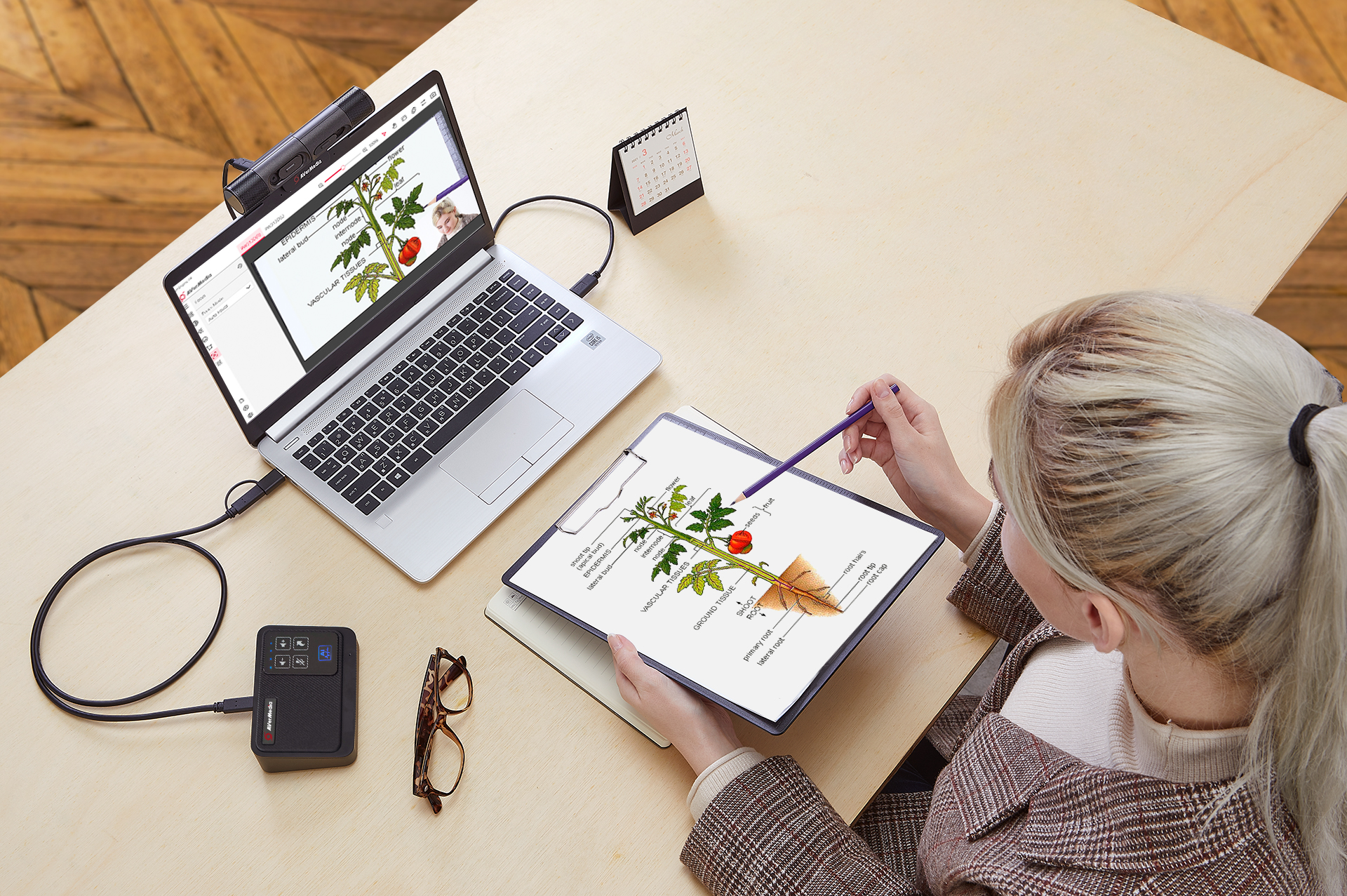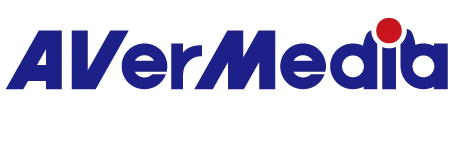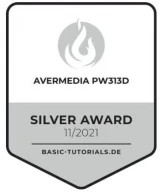PW313D Communications Professionnelles | DualCam
1 Seule Webcam Pour Partager 2 Perspectives Simultanément


BIEN PLUS QU'UNE SIMPLE WEBCAM
La DUALCAM PW313D est une webcam 2-en-1 équipée de deux caméras afin de pouvoir capturer deux angles différents simultanément. Cette combinaison unique d'une webcam et d'une caméra de document capture en même temps votre image ainsi que tout autre objet ou document posé sur votre table. Cette double webcam est idéale pour des applications comme la visioconférence, l'enseignement hybride ou à distance, la formation professionnelle à distance ou bien encore le tutorat ou le soutien scolaire en ligne.

UNE WEBCAM 2-en-1 TRES INNOVANTE
La taille et la résolution comptent

Grâce à sa conception innovante, cette double webcam est à la fois légère et portable, ce qui vous permettra de la transporter et de l'utiliser facilement pour toutes vos réunions à distance ou cours en ligne. Désormais, il devient très facile d'apparaître à l'écran tout en partageant une vue sur un document ou sur un objet posé sur la table. C'est une vraie petite révolution pour la collaboration et l'enseignement à distance.
*Brevet en cours d'enregistrement.
LES DEUX CAMÉRAS ONT DES ANGLES RÉGLABLES

- Rotation vers le haut 90°
- Rotation vers le bas -15°
- Rotation arrière 195°
- Rotation avant -75°

INSTALLATION ET CONFIGURATION FLEXIBLES
Fixez la webcam sur n'importe quel moniteur ou ordinateur portable grâce à son clip de montage universel ou bien fixez-la sur un trépied (filetage 1/4") afin de trouver l'angle de prise de vue optimal pour votre réunion ou pour votre cours.
PROTEGEZ VOTRE VIE PRIVEE

La DualCam PW313D est équipée d'obturateurs de confidentialité intégrés afin d'éviter de vous exposer accidentellement. Vous pouvez ainsi protéger votre vie privée en toutes circonstances.

DEUX MICROPHONES AVEC RÉDUCTION DE BRUIT PAR INTEllIGENCE ARTIFICIELLE (IA)
"Les 2 microphones intégrés, situés de chaque côté de la webcam, permettent de capturer un champ sonore plus large et plus immersif. La fonction de réduction de bruit par Intelligence Artificielle (IA) amplifie automatiquement la voix de l'interlocuteur et supprime les bruits de fond environnants. Ses 2 micros capturent l'environnement audio de façon parfaitement claire jusqu'à 3 m dans toutes les directions. "
FACILE À UTILISER
Il suffit de brancher la webcam sur le port USB 2.0 de votre ordinateur et vous êtes prêt à l'utiliser. C'est aussi simple que cela.
LE PUISSANT LOGICIEL
Streaming Center
Avec Streaming Center, notre logiciel d'optimisation audio et vidéo gratuit et fourni avec la webcam, vous pourrez accéder à toutes les fonctionnalités avancées de la webcam telles que la rotation vidéo, le zoom, l'image dans l'image (PIP) ainsi que la correction trapézoïdale afin d'optimiser le rendu de toutes vos interventions en réunion, de vos présentations ou de vos cours en ligne.
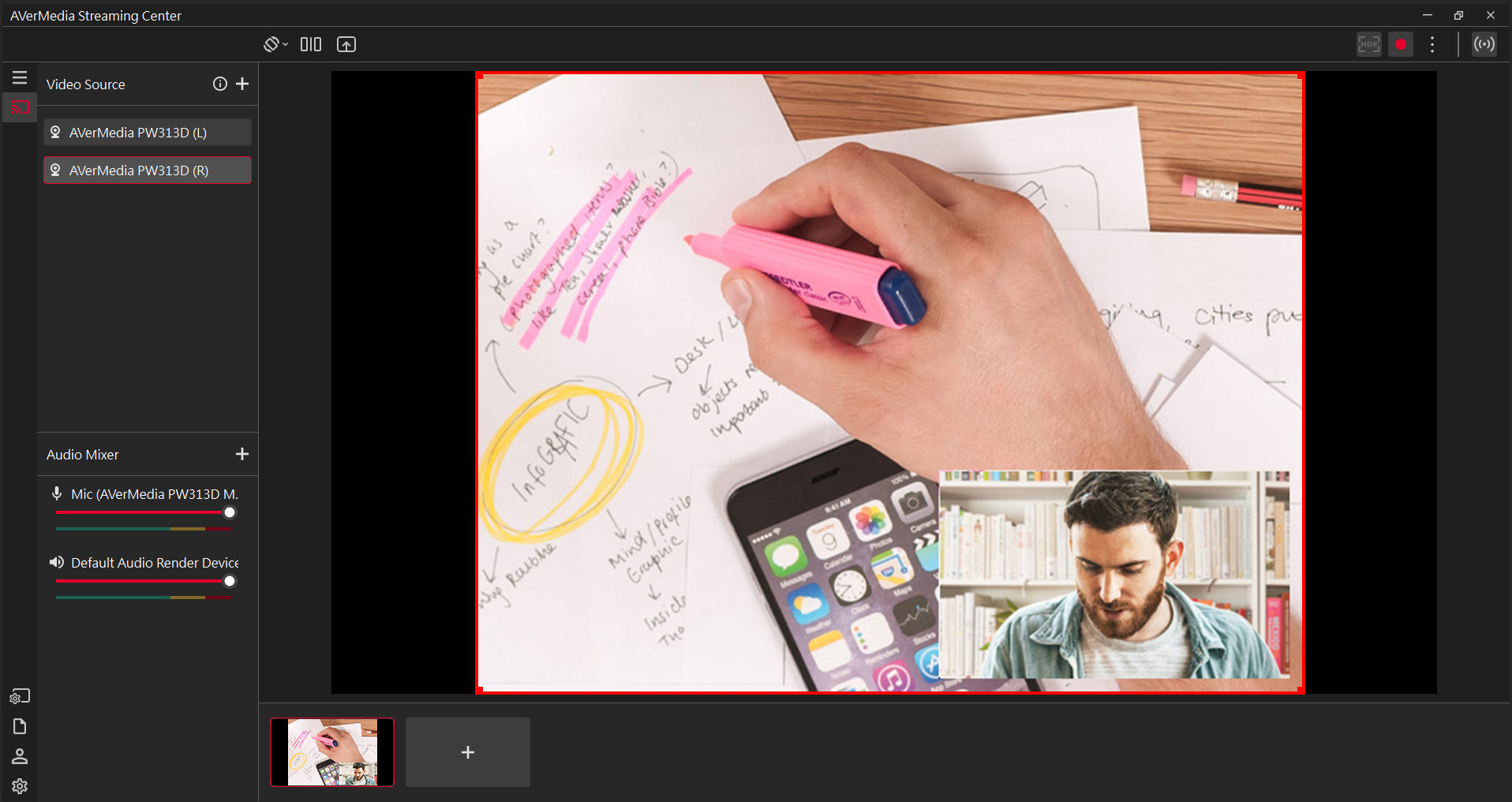
NOUS VOUS CONSEILLONS DE L'UTILISER AVEC Streaming Center
Capturez avec la Meilleure Qualité d'Image
Montrez-vous sous votre Meilleur Jour quel que soit l'Environnement
UNE MISE AU POINT PARFAITE EN TOUTES CIRCONSTANCES
Vous avez la possibilité d'ajuster la mise au point grâce aux 3 modes: Manuel ou Automatique.
- • Mise au Point Manuelle: Elle vous permet de régler la mise au point comme vous le souhaitez
- • Mise au Point Automatique: Elle permet d'obtenir une vidéo nette à tout moment, même avec un sujet en mouvement.
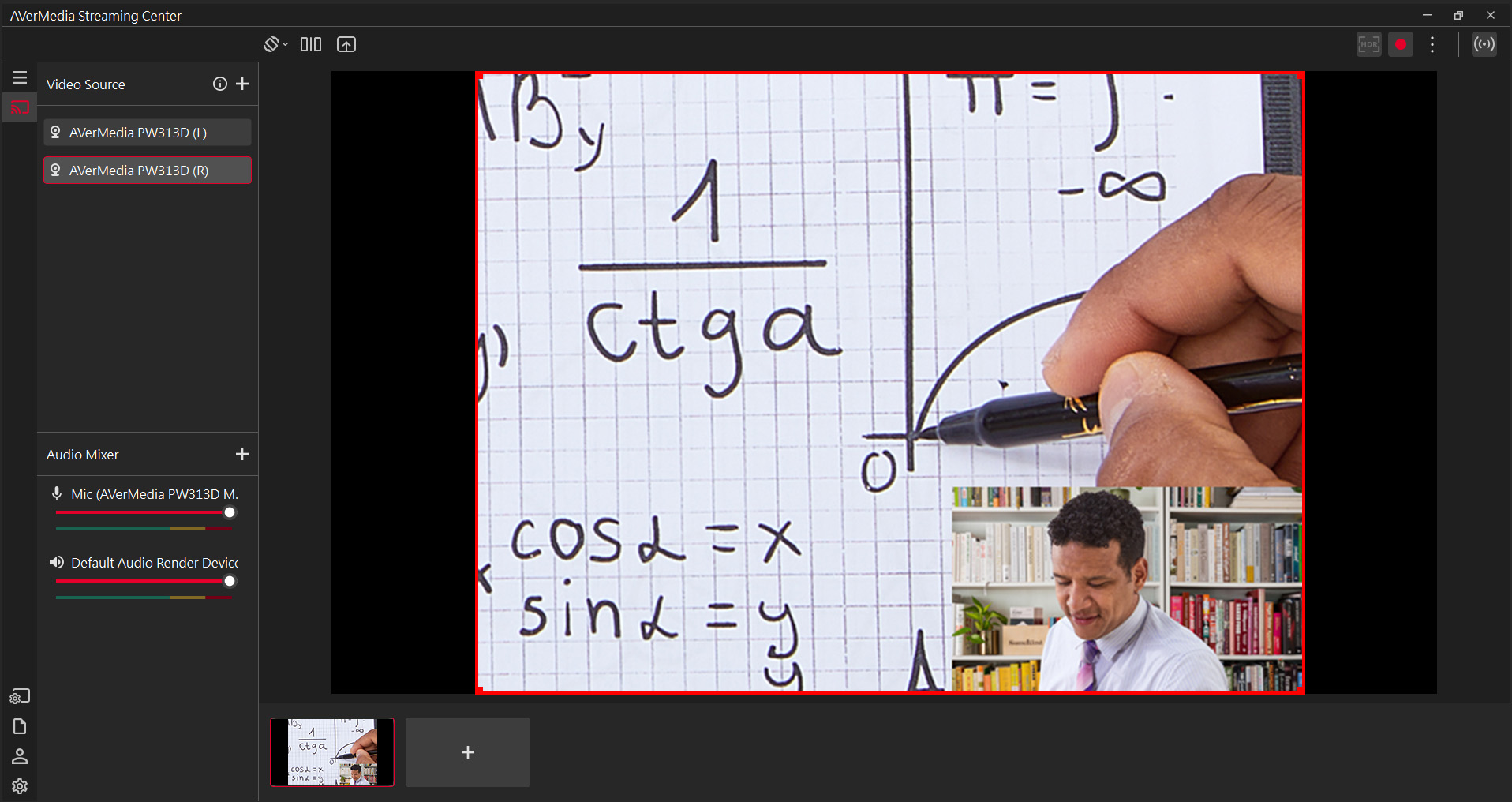
Picture-in-Picture (PiP)
Idéal pour les cours en ligne
Cette fonction très utile permet aux enseignants et formateurs de rester visuellement présents à l'écran dans une petite fenêtre tout en se concentrant sur leur démonstration. Les élèves peuvent également utiliser la double caméra pour participer plus activement aux cours et montrer à leurs enseignants ce qu'ils sont en train de faire afin d'obtenir un retour de leur part en temps réel.
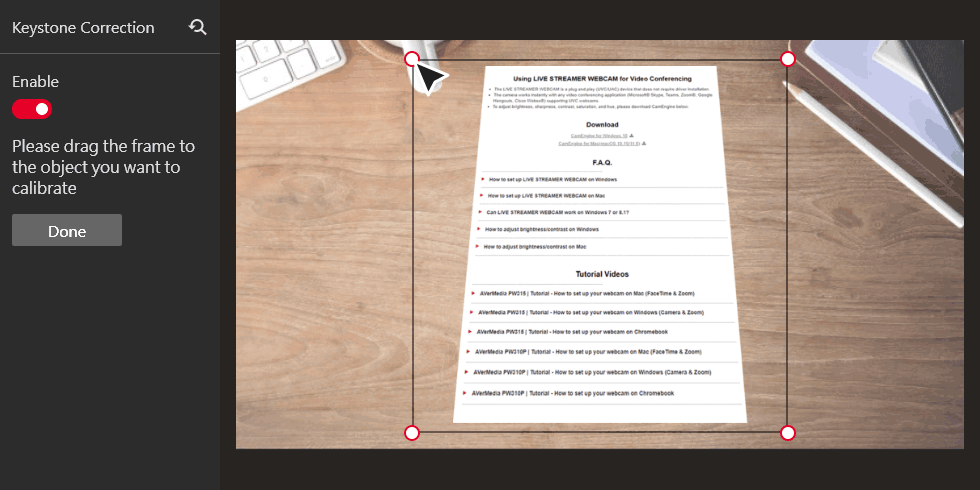
Correction Trapézoïdale
Pour afficher des documents de façon toujours nette et claire
Vous n'avez pas à vous soucier des effets de distorsion. Gardez simplement votre caméra pointée sur votre document et le logiciel Streaming Center ajustera automatiquement la prise de vue afin de donner l'impression que la webcam se trouve parfaitement à la verticale du document à partager.
*Uniquement pour la caméra droite (la caméra de document)COLLABOREZ SANS LIMITE GRACE A UNE COMPATIBILITÉ ÉLARGIE



ENRICHISSEZ VOS COURS, RÉUNIONS ET PRESENTATIONS EN LIGNE
Avec cette webcam, nous vous offrons la possibilité d'ajouter une nouvelle dimension vidéo à vos réunions et cours à distance. Vous pourrez par exemple partager facilement des notes manuscrites, des schémas, des graphiques ou bien encore manipuler un objet en direct pendant vos visioconférences, vos présentations ou vos cours à distance.